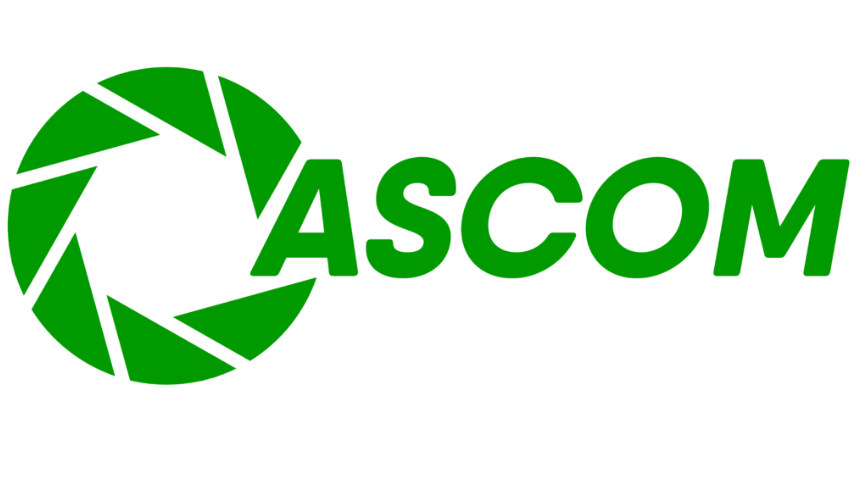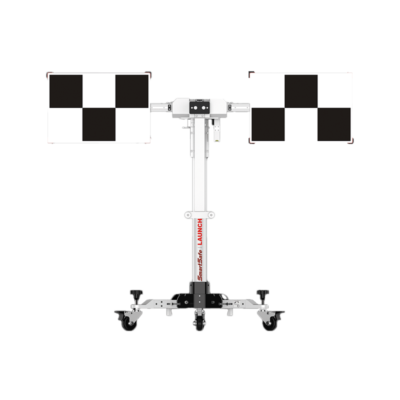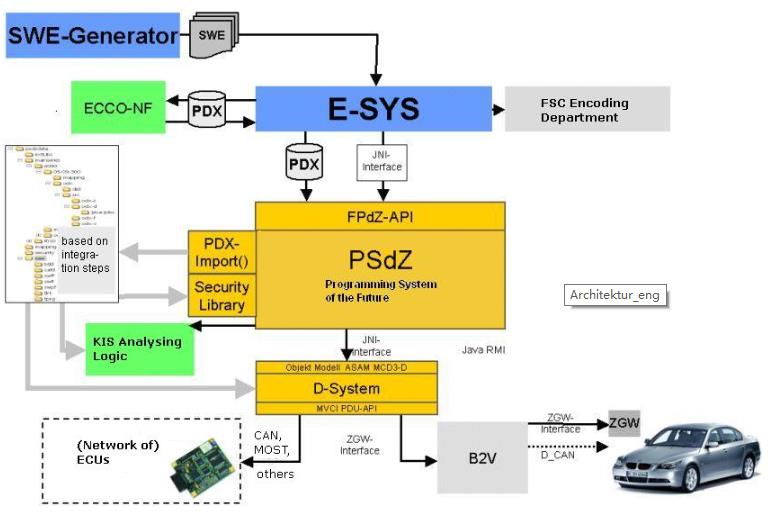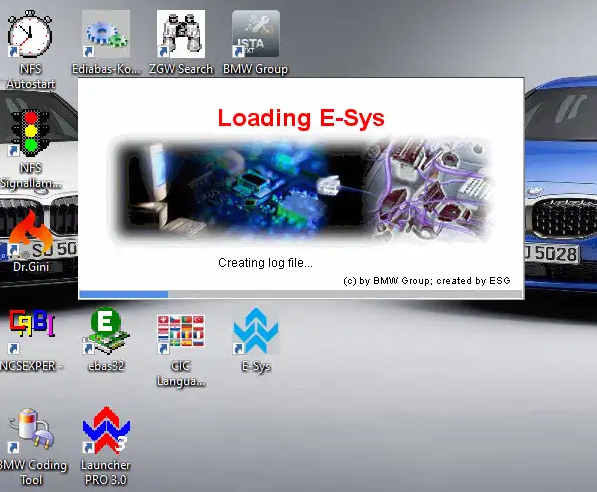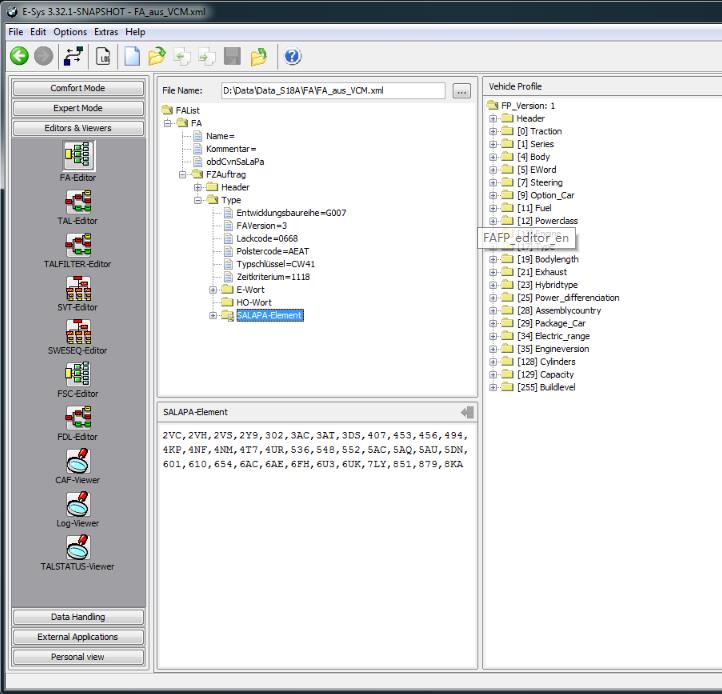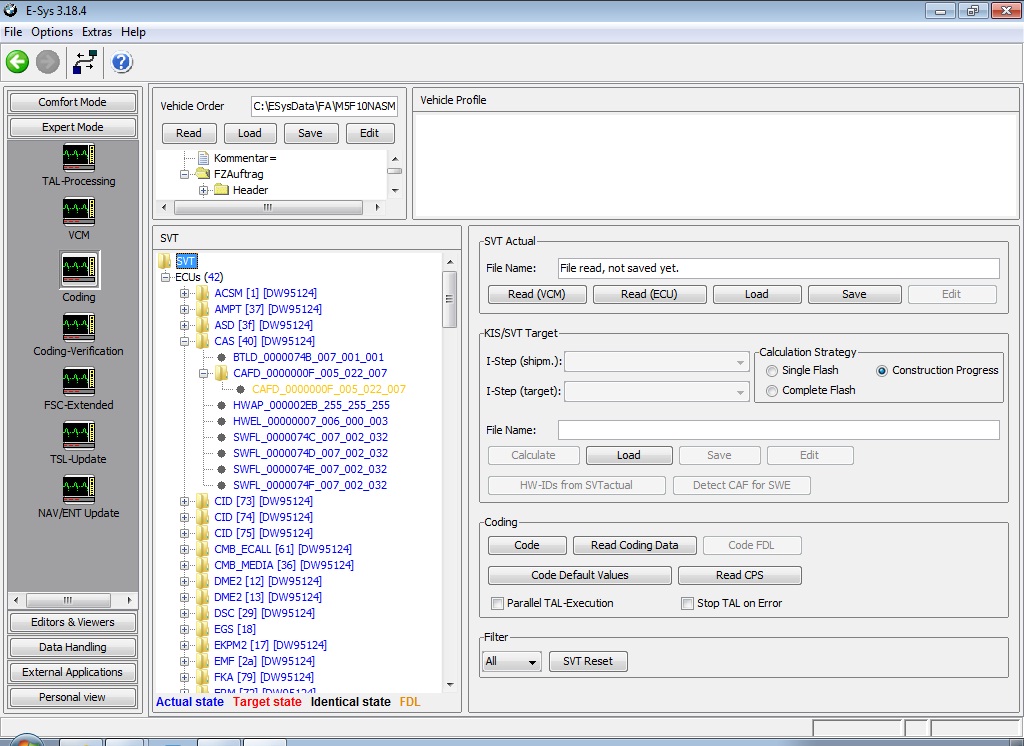TIN TỨC, Thiết bị chẩn đoán
Thiết lập cáp ENET và E-sys cho Coding BMW
CÁP BMW ENET (Ethernet to OBD)
Nếu bạn có mẫu xe BMW thuộc Sê-ri F hoặc G-Series và muốn thực hiện một số Coding BMW, bạn sẽ cần sử dụng cáp ENET cho mẫu xe đó. Cáp ENET sẽ đóng vai trò là bộ chuyển đổi cho cổng OBD2 của bạn, cổng này sẽ kết nối ô tô và máy tính của bạn thông qua một phần mềm chuyên dụng. Phần mềm phổ biến nhất của BMW được ghép nối với cáp ENET là E-sys.
Cáp ENET được chế tạo với đầu nối RJ45 ở một bên, được sử dụng để kết nối với cổng ethernet của máy tính xách tay của bạn và đầu nối 16 chân ở phía bên kia để kết nối với cổng OBD trên xe của bạn.
Yêu cầu về phần cứng và hệ thống
Trước khi bạn bắt đầu, hãy đảm bảo rằng bạn đã chuẩn bị những thiết bị sau:
1. Cáp ENET
2. Phần mềm E-sys có mã thông báo EST và mã pin
3. Phiên bản Psdzdata Lite
4. Máy tính xách tay có hệ điều hành Windows 7 trở lên và 16 GB dung lượng khả dụng
5. Bảng cheat mã hóa cho kiểu xe của bạn
BMW Esys là gì?
Các chức năng thường được sử dụng của BMW E sys: Programming/Coding ECU FLASH (một ECU trở lên), duyệt và chỉnh sửa FA, FSC, chỉnh sửa tệp ECU, kích hoạt chức năng ECU (cần sử dụng E sys launch pro hoặc e sys plus), ECU trạng thái, mức độ tích hợp xe, trạng thái chứng nhận điều hướng, v.v.
BMW E sys có thể kết nối ô tô: ô tô thương hiệu BMW (BMW Mini, BMW Motors, Rolls Royce), dòng F, G, I
Khả năng kết nối cho BMW E sys: BMW ICOM Next (được khuyến nghị ), Cáp ENET/WIFI ENET (khuyên dùng),…
Tham khảo bài viết về BMW E-SYS :Tại đây
Thiết lập BMW ESYS?
Sơ đồ nguyên lý hoạt động của BMW E-sys
1. E sys Home;
2. E-sys selects the car series;
3. E-sys data setting;
4. E-sys Expert mode;
5. E-sys FA editor;
6. E-sys comfort Mode.
Tải xuống và cài đặt Psdzdata
Psdzdata chứa tất cả dữ liệu cần thiết cho việc Coding, flash và cập nhật chương trình cơ sở của BMW. Cài đặt Psdzdata là bước cuối cùng quan trọng trong quá trình cài đặt E-sys. Phần mềm E-sys sẽ vô dụng nếu không có những dữ liệu cần thiết này. Sau đây là cách tải xuống và cài đặt Psdzdata:
1. Psdzdata có sẵn hai phiên bản – phiên bản Đầy đủ và phiên bản Rút gọn. Nếu bạn chỉ muốn viết mã, Psdzdata Lite được khuyên dùng vì nó sẽ giúp bạn tiết kiệm một số dung lượng – khoảng 1GB so với 20GB của phiên bản Đầy đủ.
2. Giải nén tệp đã tải xuống bằng Winrar hoặc bằng bất kỳ phần mềm giải nén tương tự nào. Bạn sẽ tìm thấy một thư mục mới có tên “psdzdata” sau quá trình giải nén.
3. Sao chép thư mục “psdzdata” và dán nó vào vị trí C:\Data. Thao tác này sẽ ghi đè và thay thế thư mục “psdzdata” trống hiện có trong vị trí bằng thư mục “psdzdata” đã giải nén chứa tất cả các tệp dữ liệu mà bạn cần để mã hóa BMW.
Chuẩn bị Coding
Sau khi bạn đã cài đặt thành công phần mềm và công cụ cần thiết để mã hóa BMW, bạn cần chuẩn bị những thứ này trước khi thực hiện quy trình mã hóa thực tế:
1. Trước khi tiến hành mã hóa BMW của mình, bạn cần làm quen và chắc chắn về những điều mà bạn muốn làm với chiếc xe của bạn. Đừng tiến hành nếu bạn không chắc chắn về những gì phải làm. Đừng cố gắng bỏ qua hoặc đoán các bước thiết yếu của quy trình.
2. Nếu bạn đã quen thuộc với quy trình ban đầu, bạn nên có ý tưởng cơ bản về những thay đổi mã hóa cụ thể mà bạn muốn áp dụng cho phương tiện của mình. Để giúp bạn thực hiện những thay đổi này, bạn nên có một bản sao Thông số mã hóa BMW cho xe của mình bằng Bảng gian lận mã hóa BMW. Dưới đây là danh sách các Cheat Sheet có sẵn trực tuyến:
* BMW Cheat Sheet cho dòng F/I/G
* BMW Cheat Sheet cho mỗi khung gầm
3. Đảm bảo rằng máy tính xách tay của bạn được sạc đầy để tránh sự cố kết nối hoặc gián đoạn trong quá trình mã hóa. Nếu xe của bạn không được kết nối với bộ sạc bên ngoài, hãy đảm bảo rằng động cơ của bạn đang chạy để duy trì điện áp ắc quy cần thiết để cấp nguồn cho ECU và HVAC trong một phiên Coding kéo dài. Đối với các phiên viết mã dài hơn, bạn nên chuẩn bị sẵn bộ sạc pin trên ô tô.
4. Tắt mọi kết nối Bluetooth hoặc không dây đang chạy trên máy tính xách tay của bạn. Không được có kết nối bên ngoài nào khác có thể ảnh hưởng đến giao tiếp giữa máy tính xách tay và xe của bạn.
5. Vô hiệu hóa Tường lửa, Chống vi-rút và các chương trình bảo mật của bên thứ ba khác của máy tính xách tay của bạn có thể cản trở kết nối và quá trình viết mã.
6. Tắt mọi âm thanh hoặc video trên ô tô có thể làm cạn kiệt pin của bạn nhanh chóng.
7. Đặt bộ điều hợp mạng LAN trong máy tính của bạn ở DHCP thay vì sử dụng IP tĩnh.
8. Tạo các tệp sao lưu cài đặt gốc cho xe của bạn. Bạn có thể sử dụng các tệp này để hoàn nguyên về cài đặt ban đầu của mình trong trường hợp xảy ra sự cố với các thay đổi mà bạn đã áp dụng. Hãy xem hướng dẫn này về cách tạo bản sao lưu đầy đủ các tệp cấu hình ô tô của bạn.
Định cấu hình và kết nối E-sys với xe
Để bắt đầu quá trình Coding, bạn cần định cấu hình và kết nối phần mềm E-sys với máy tính của mình. Sau đây là quy trình thực hiện:
1. Kết nối một đầu của cáp ENET với cổng ethernet của máy tính xách tay và đầu kia với cổng OBD2 trên xe của bạn.
2. Bật khóa điện trên xe nhưng không khởi động động cơ.
3. Máy tính xách tay của bạn sẽ bắt đầu quá trình kết nối với xe của bạn. Đợi 60 giây hoặc vài phút cho đến khi máy tính nhận ra kết nối. Bạn sẽ thấy kết nối có dấu chấm than màu vàng trên biểu tượng mạng của máy tính xách tay.
4. Chạy phần mềm E-sys mà bạn đã cài đặt trước đó trên máy tính xách tay của mình.
5. Ở hàng trên cùng của giao diện E-sys, bạn sẽ thấy nút “Connect”. Bấm vào nó để kết nối máy tính xách tay với chiếc xe của bạn.
6. Một hộp thoại sẽ mở ra. Sau đó, chọn Bộ chọn mục tiêu cho kiểu xe BMW cụ thể của ô tô của bạn.
7. Chọn “Connection via VIN” và nhấp vào “Connect”.
8. Một thông báo sẽ bật lên xác nhận rằng kết nối thành công đã được thiết lập. Phần mềm sẽ ghi nhớ cài đặt “Connection via VIN” cho các kết nối sau này.
9. Bạn đã thiết lập thành công cáp ENET và phần mềm E-sys. Bây giờ bạn có thể bắt đầu Coding.
ASCOM.VN hoặc THINKCAR.VN Chuyên cung cấp sản phẩm & dịch vụ dành cho các gara ô tô trên toàn quốc. Chúng tôi cam kết mang tới cho quý khách hàng các sản phẩm & dịch vụ tốt nhất.Mọi thông tin hỗ trợ xin hãy liên hệ với ASCOM qua số điện thoại 0911.560.560 – 0909.880.768.
Các bài viết Kĩ thuật : Tại đây